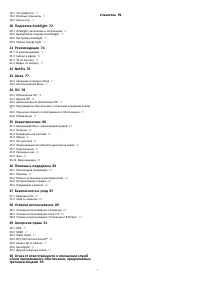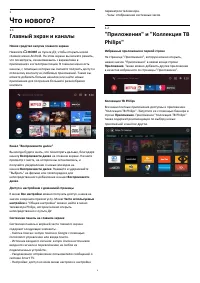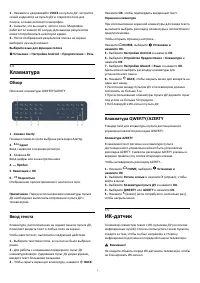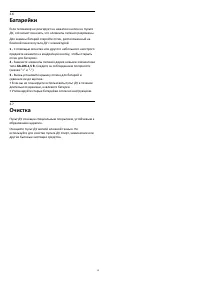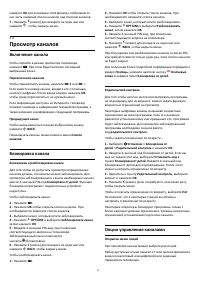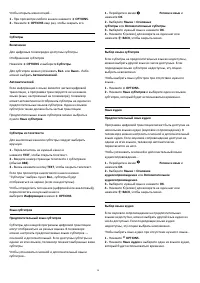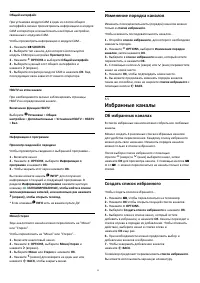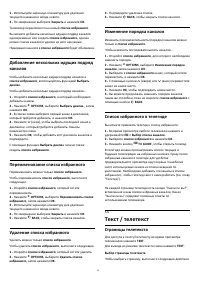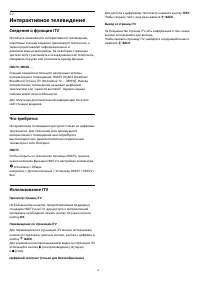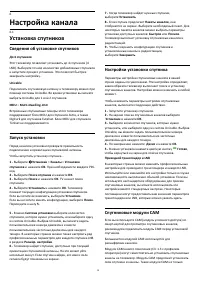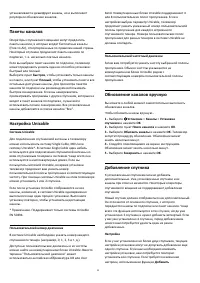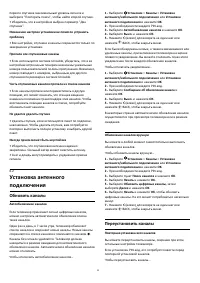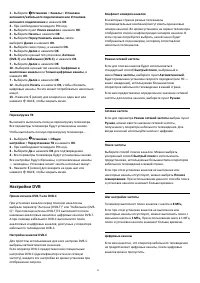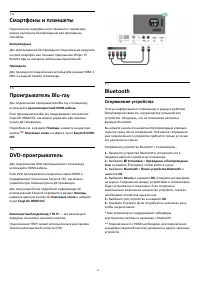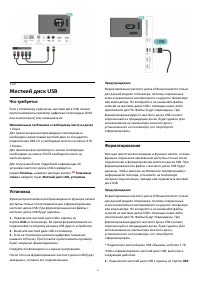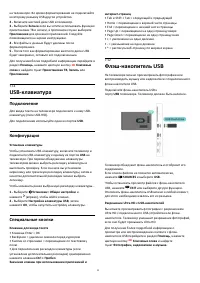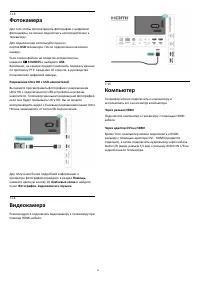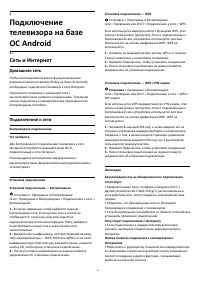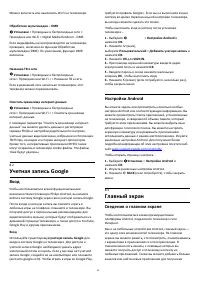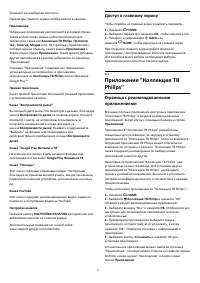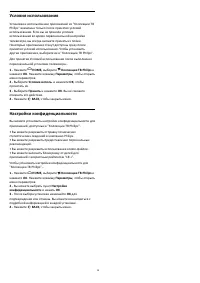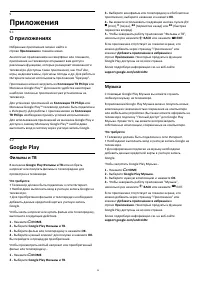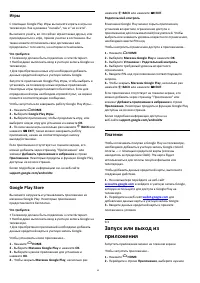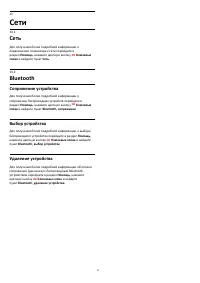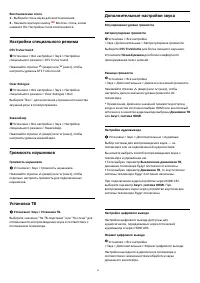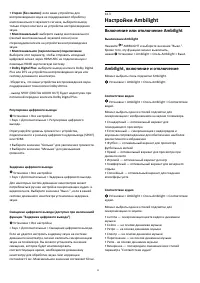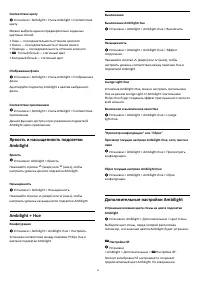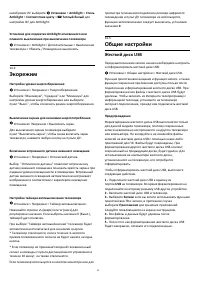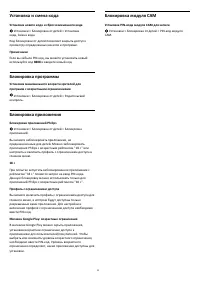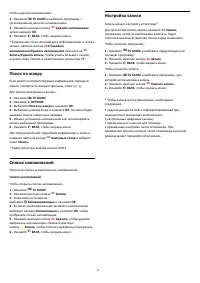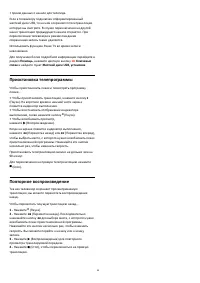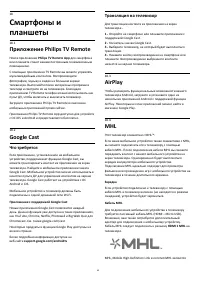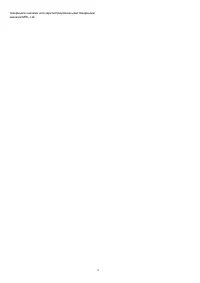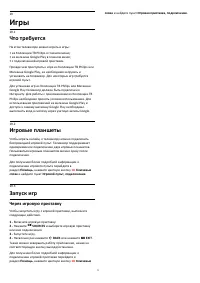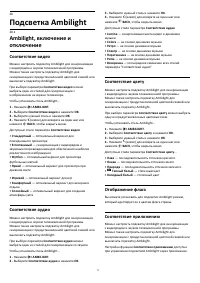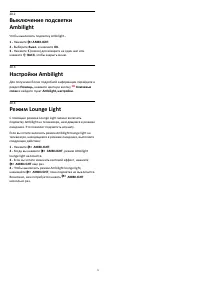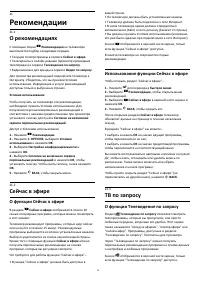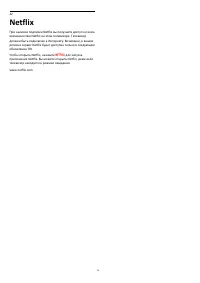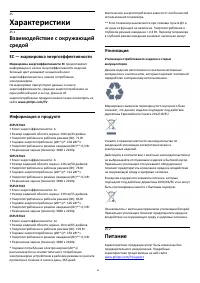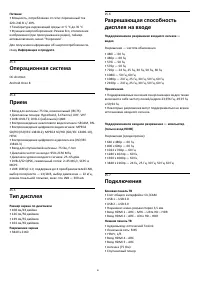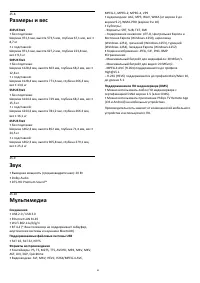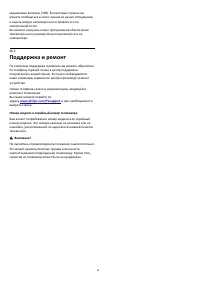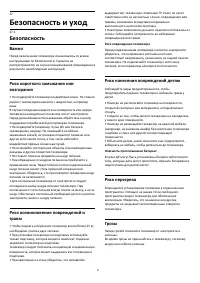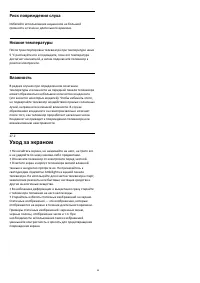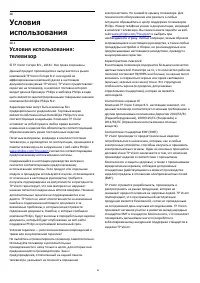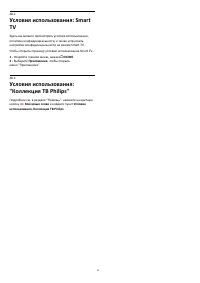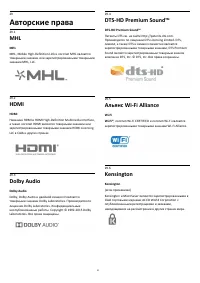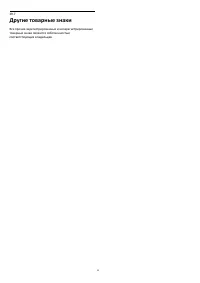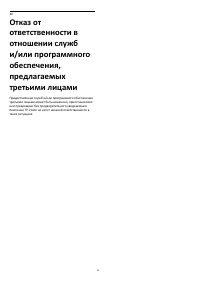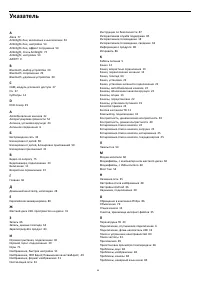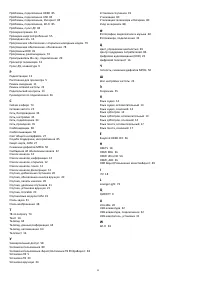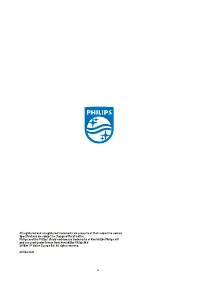Телевизоры Philips 50PUS7363 - инструкция пользователя по применению, эксплуатации и установке на русском языке. Мы надеемся, она поможет вам решить возникшие у вас вопросы при эксплуатации техники.
Если остались вопросы, задайте их в комментариях после инструкции.
"Загружаем инструкцию", означает, что нужно подождать пока файл загрузится и можно будет его читать онлайн. Некоторые инструкции очень большие и время их появления зависит от вашей скорости интернета.
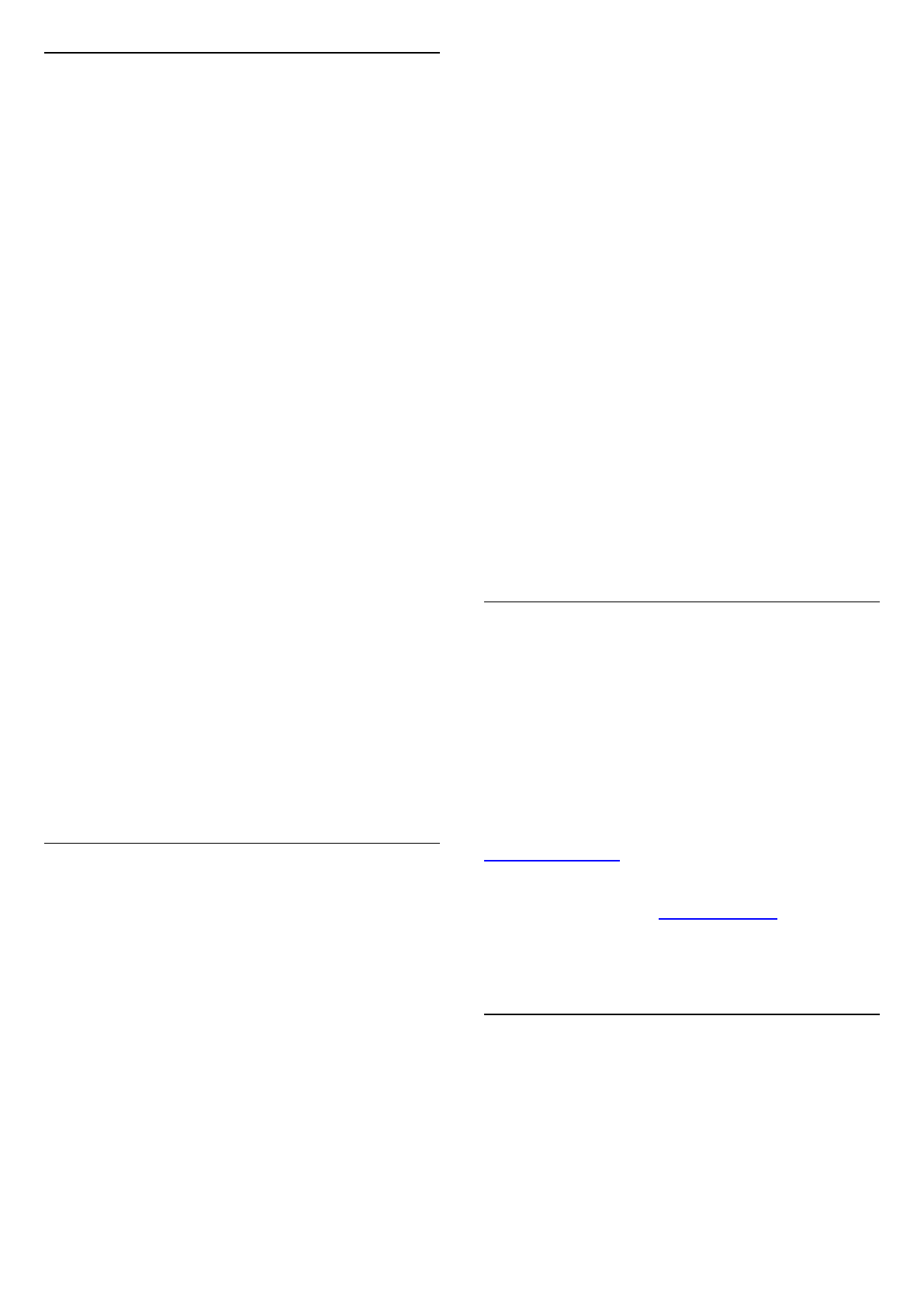
Игры
С помощью Google Play Игры вы можете играть в игры на
телевизоре. Как в режиме "онлайн", так и "не в сети".
Вы можете узнать, во что сейчас играют ваши друзья, или
присоединиться к игре, приняв участие в состязании. Вы
также можете отслеживать свои достижения или
продолжать с того места, на котором остановились.
Что требуется
• Телевизор должен быть подключен к сети Интернет.
• Необходимо выполнить вход в учетную запись Google на
телевизоре.
• Для приобретения новых игр необходимо добавить
данные кредитной карты в учетную запись Google.
Запустите приложение Google Play Игры, чтобы выбрать и
установить на телевизор новые игровые приложения.
Некоторые игры предоставляются бесплатно. Если для
определенной игры необходим игровой пульт, на экране
появится соответствующее сообщение.
Чтобы запустить или завершить работу Google Play Игры…
1 -
Нажмите
HOME.
2 -
Выберите Google Play Игры.
3 -
Выберите приложение, чтобы продолжить игру, или
выберите новую игру для установки и нажмите OK.
4 -
По окончании игры несколько раз нажмите
BACK или
нажмите
EXIT; также можно завершить работу
приложения, нажав на соответствующую кнопку
выхода/остановки.
Если приложение отсутствует на главном экране, его
можно добавить через страницу "Приложения" или
элемент Добавить приложение в избранное в строке
Приложения. Некоторые продукты и функции Google Play
доступны не во всех странах.
Более подробную информацию см. на веб-сайте
support.google.com/androidtv
Google Play Store
Вы можете загружать и устанавливать приложения из
магазина Google Play. Некоторые приложения
предоставляются бесплатно.
Что требуется
• Телевизор должен быть подключен к сети Интернет.
• Необходимо выполнить вход в учетную запись Google на
телевизоре.
• Для приобретения приложений необходимо добавить
данные кредитной карты в учетную запись Google.
Чтобы установить новое приложение…
1 -
Нажмите
HOME.
2 -
Выберите Магазин Google Play и нажмите OK.
3 -
Выберите нужное приложение для установки и
нажмите OK.
4 -
Чтобы закрыть Магазин Google Play, несколько раз
нажмите
BACK или нажмите
EXIT.
Родительский контроль
В магазине Google Play можно скрыть приложения,
установив возрастное ограничение доступа к
приложениям для пользователей/покупателей. Чтобы
выбрать или изменить уровень возрастного ограничения,
необходимо ввести PIN-код.
Чтобы настроить ограничения доступа к приложениям…
1 -
Нажмите
HOME.
2 -
Выберите Магазин Google Play и нажмите OK.
3 -
Выберите Установки > Родительский контроль.
4 -
Выберите требуемый уровень возрастного
ограничения.
5 -
Введите PIN-код при появлении соответствующего
запроса.
6 -
Чтобы закрыть Магазин Google Play, несколько раз
нажмите
BACK или нажмите
EXIT.
Если приложение отсутствует на главном экране, его
можно добавить через страницу "Приложения" или
элемент Добавить приложение в избранное в строке
Приложения. Некоторые продукты и функции Google Play
доступны не во всех странах.
Более подробная информация доступна на
веб-сайте support.google.com/androidtv
Платежи
Чтобы оплачивать покупки в Google Play на телевизоре,
необходимо добавить в учетную запись Google способ
оплаты — с помощью кредитной карты (если вы
находитесь за пределами США). Эта карта будет
использоваться для оплаты покупки фильмов или
телепередач.
Чтобы добавить данные кредитной карты, выполните
следующие действия.
1 -
На компьютере перейдите на веб-сайт
и войдите в учетную запись Google,
которую используете для доступа к Google Play на
телевизоре.
2 -
для
добавления данных карты в учетную запись Google.
3 -
Введите данные кредитной карты и примите
положения и условия.
9.3
Запуск или выход из
приложения
Запустить приложение можно на главном экране.
Чтобы запустить приложение…
1 -
Нажмите
HOME.
2 -
Перейдите к строке Приложения, выберите нужное
40
Содержание
- 4 Главный экран и каналы
- 5 Настройка; Инструкции по безопасности; Подставка для телевизора; Кабель питания
- 6 Антенный кабель
- 7 Пульт ДУ; Обзор кнопок; Верхняя часть; Средняя часть; Нижняя часть
- 8 Голосовой поиск
- 9 Клавиатура; Обзор; Ввод текста
- 10 Батарейки; Очистка
- 11 Кнопки на панели ТВ
- 12 Каналы; Установка каналов; Списки каналов; О списках каналов; Открытие списка каналов; Сортировка списка каналов
- 13 Просмотр каналов; Включение канала
- 15 Изменение порядка каналов; Избранные каналы; Об избранных каналах
- 17 Опции телетекста
- 18 Интерактивное телевидение; Сведения о функции iTV; Использование iTV
- 19 Настройка канала; Установка спутников; Сведения об установке спутников; Запуск установки
- 20 Обновление каналов вручную; Добавление спутника
- 23 Настройки DVB
- 24 Копирование списка каналов; Введение
- 26 Информация о подключении; Руководство по подключению
- 28 Домашний кинотеатр; Подключение через HDMI ARC
- 29 Сопряжение устройства
- 30 Выбор устройства; Удаление устройства; Наушники; HDMI
- 31 Жесткий диск USB; Что требуется; Установка; Форматирование
- 33 Фотокамера; Видеокамера
- 34 Сеть и Интернет; Домашняя сеть
- 35 Сетевые настройки
- 36 Учетная запись Google; Вход; Настройки Android; Главный экран; Сведения о главном экране
- 37 Доступ к главному экрану
- 39 Приложения; О приложениях; Фильмы и ТВ; Музыка
- 40 Игры; Google Play Store; Платежи
- 41 Блокировка приложений; Информация о блокировке приложений
- 43 Интернет; Работа в сети Интернет
- 44 Меню телевизора; Переход в меню телевизора
- 45 Источники; Переключение на устройство; Имя и тип устройства
- 47 Сети; Сеть
- 48 Настройки; Изображение; Параметры изображения
- 51 Формат изображения; Быстрая настройка изображения; Звук; Стиль звука
- 52 Настройки специального режима; Громкость наушников; Установка ТВ
- 53 Настройки Ambilight; Включение или отключение Ambilight; Ambilight, включение и отключение
- 54 Дополнительные настройки Ambilight
- 55 Экорежим; Общие настройки
- 56 EasyLink — HDMI CEC
- 58 Часы
- 60 Через подключение USB
- 61 Просмотр фотографий
- 63 Параметры 360-градусных фотографий; Воспроизведение музыки
- 64 Телегид; Открытие телегида
- 66 Запись
- 67 Просмотр записи
- 68 Приостановка телепрограммы
- 69 Трансляция на телевизор; AirPlay
- 71 Запуск игр; Через игровую приставку
- 72 Подсветка Ambilight; Соответствие видео
- 73 Режим Lounge Light
- 74 Рекомендации; О рекомендациях; Сейчас в эфире; О функции Сейчас в эфире; Использование функции Сейчас в эфире; ТВ по запросу; О функции Телевидение по запросу
- 75 Использование телевидения по запросу; Видео по запросу; Информация о видео по запросу; Просмотр видео по запросу
- 76 Netflix
- 77 Alexa; Использование Alexa
- 78 ПО; Обновление ПО; Обновление по сети Интернет; Обновление через USB; Поиск обновлений OAD; Версия ПО
- 79 Автоматическое обновление ПО; Сведения о лицензии на открытое ПО; Объявления
- 80 Характеристики; ЕС — маркировка энергоэффективности; Питание
- 81 Операционная система; Подключения
- 83 Помощь и поддержка; Регистрация телевизора
- 85 HDMI и USB; Интерактивная справка
- 86 Поддержка и ремонт
- 87 Безопасность и уход; Безопасность; Важно
- 88 Уход за экраном
- 91 Авторские права
- 94 Указатель